新的 微软 边缘 与Google共享引擎 铬,最常用的浏览器。 这为微软提供了一系列优势,这归功于它能够创建(最终)与之匹配的浏览器,最终可能会损害其竞争对手,但它也继承了该浏览器的主要问题,例如这是过度消耗 内存 和 中央处理器 从一开始,它就一直逼迫Chromium和其他基于它的浏览器。 这迫使Microsoft寻找一种方法来解决此问题。 解决的办法是 新的“性能模式” .
什么是Edge性能模式
这种新模式几周前开始对Canary版浏览器的极少数特定用户群起作用。 Microsoft打算通过它通过以下方式优化Edge性能: 减少对RAM,CPU和电池的使用 不会过多地改变用户体验。 为此,Microsoft要做的是强制浏览器从处于不活动状态超过5分钟的选项卡的内存中删除数据,将其保留在 暂停 州。

除了对制表符非常激进之外,此功能还将 禁用浏览器功能 (例如动画),当我们不积极使用它时,可以释放更多的内存。 当然,我们必须记住,并非所有优点都将成为优势,也就是说,为了节省RAM,某些功能(例如流视频的可视化)可能无法完全正常运行。
当然,此模式将是可选的,并且一旦所有用户都可以使用它,我们便可以从浏览器自身的设置中激活或停用它。
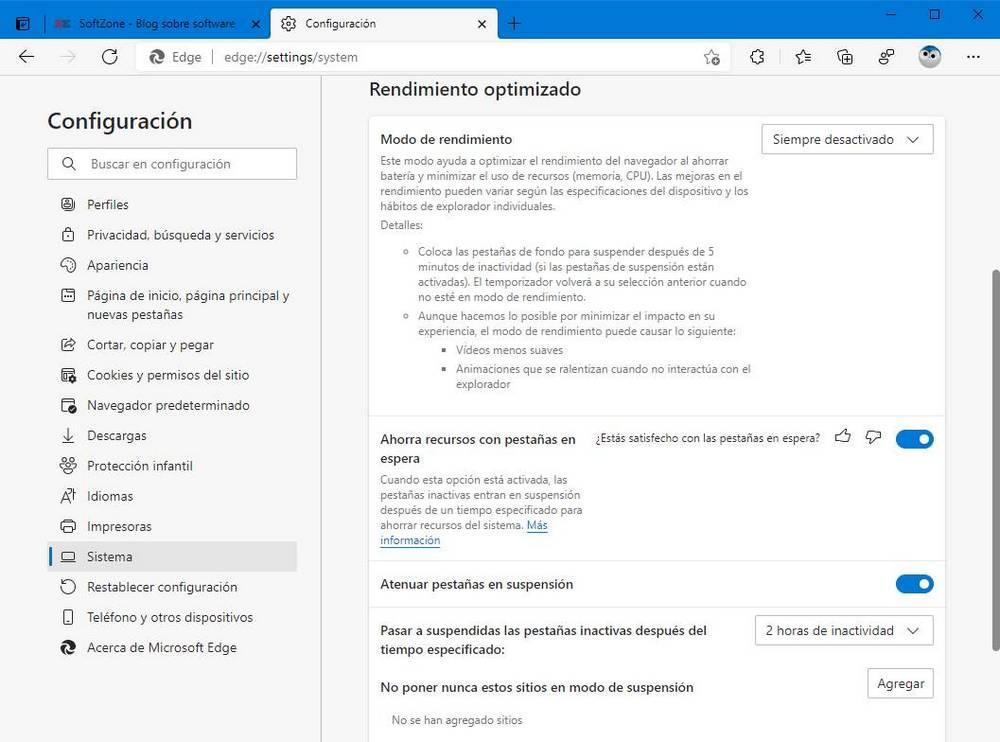
此功能仍处于试验阶段,因此并非对所有用户都可用,即使在 金丝雀 分支。 但是,只需一点技巧,我们就可以启用它并立即开始使用它。 而且,正如我们所看到的,资源有了很大的改善,与稳定版本相比,实际上消耗了一半的RAM。
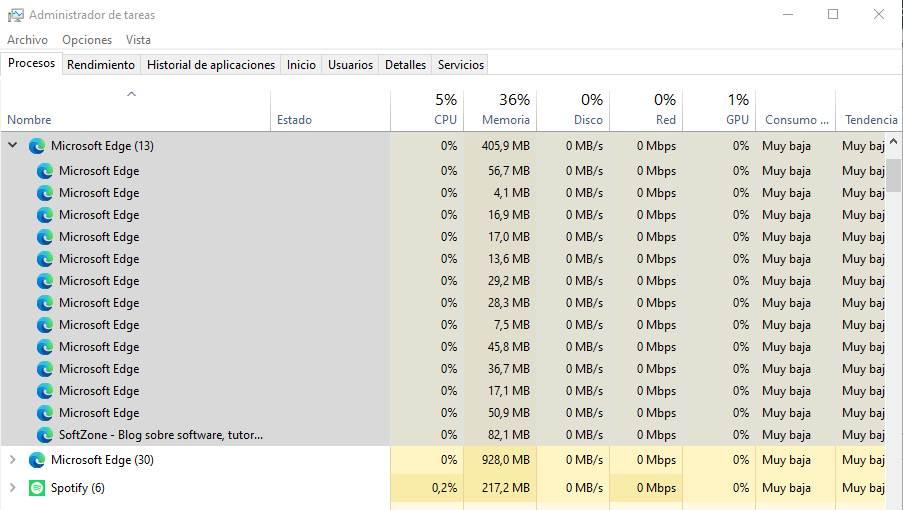
在Edge Canary中启用此实验功能
要测试此功能,我们必须做的第一件事是在我们的计算机上安装Microsoft浏览器的Canary分支。 我们可以从以下网址免费下载 以下链接 ,它将与稳定版本一起安装,因此我们不必为了试用此试用版本而放弃它。
新的Edge性能模式 处于隐藏的实验性标志下,因此我们无法从edge://标志激活它,但必须从直接访问浏览器进行操作。 为此,我们找到此快捷方式,打开其属性(右键单击),然后在“目标”部分中添加以下内容:
--enable-features=msPerformanceModeToggle
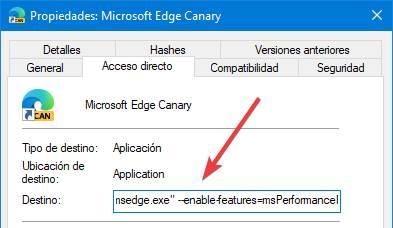
现在,通过此快捷方式打开浏览器时, 配置>系统部分 我们将找到此选项。 我们可以根据将要使用的浏览器来激活或停用它,以便它更好或更坏地工作。 而且,如果我们要返回正常模式,则只需从快捷方式中删除该参数,或创建一个新参数。
